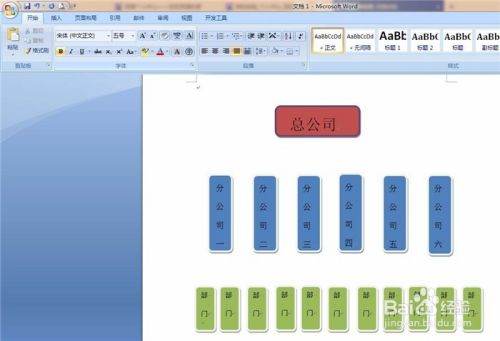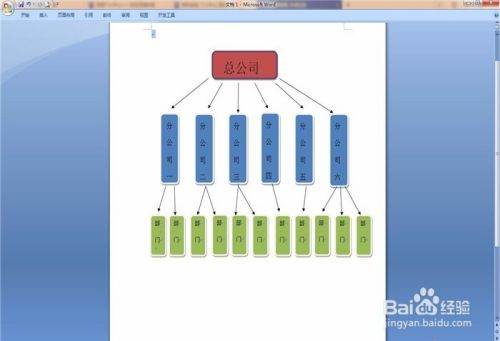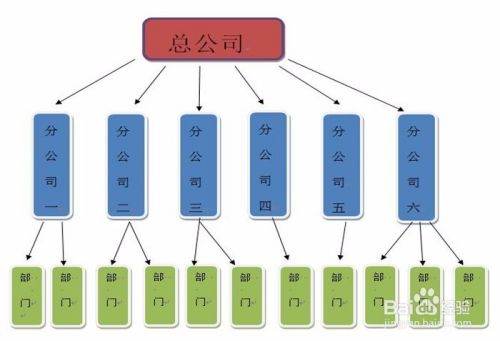3D模型
- 3D模型
- SU模型
- 材质
- 贴图
- CAD图纸
- 灵感图
- 全球案例
- 效果图
- 方案文本
- PS免抠
3D模型
SU模型
材质
贴图
CAD图纸
灵感图
全球案例
效果图
方案文本
PS免抠
猜你想搜
最近搜索
热门搜索
可以用思维导图软件MindManager来画呀
树状思维导图属于思维导图中较为简单的类型。我们在日常的学习、工作中,可能不知不觉中已经绘制过树状思维导图。其特点是,分支主题大多数是平行或包含的关系,多用于枚举、整体与部分等思维导图的绘制。
如果您还是不清楚树状思维导图要怎么画,建议直接使用MindManager思维导图软件的树形思维导图模板。即使是新手,也能通过套用MindManager的树形模板轻松完成树状思维导图的绘制。
一、使用预设模板
那么,怎么使用MindManager的树状思维导图模板?
如图1所示,打开MindManager的新建页面,即可在其空白模板类别中找到“树形导图”,通过“树形导图”即可创建树状思维导图。
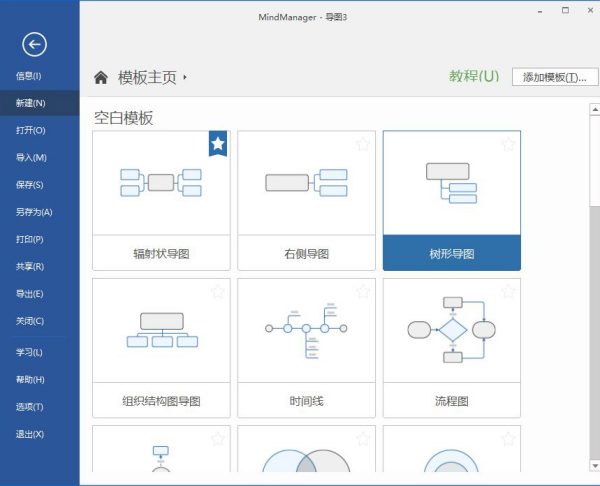
图1:MindManager树状思维导图模板
二、选取合适的格式
在使用“树形导图”模板时,如图2所示,打开MindManager的设计菜单,我们既可以选取经典的树形导图样式,即单向向下延伸的样式。
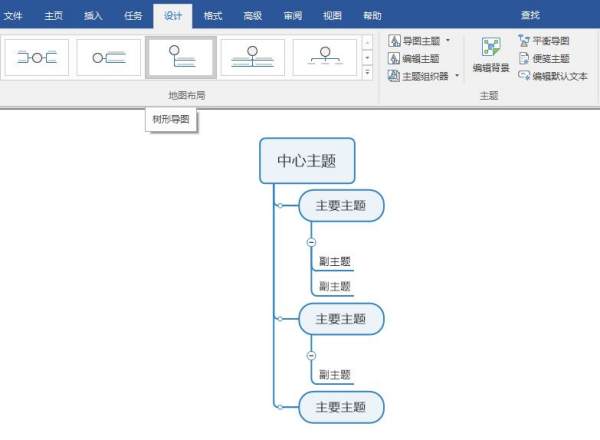
图2:竖向树状思维导图
也可以选取如图3所示的拆分树样式,相对而言,拆分树更适合用于副主题较多的思维导图,而经典的树形导图样式更适合简单的、有逻辑顺序要求的思维导图。
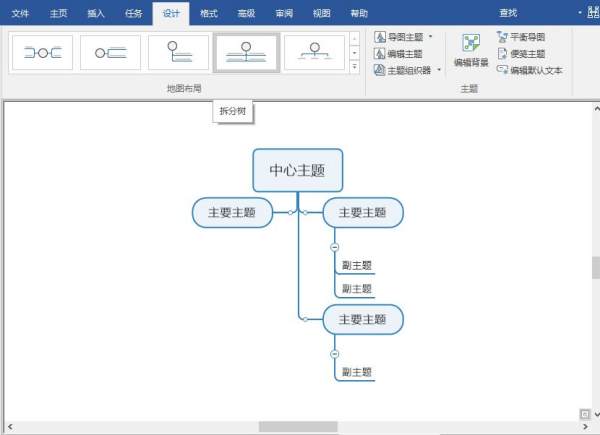
图3:拆分树思维导图
三、创建主题并填充分支
在本文中,我们会以“旅行行李准备清单”为例,制作树状思维导图。由于这类型的思维导图涉及到较多的副主题(即行李类型),因此会选取“拆分树”的样式。
如图4所示,首先创建第一层分支,即行李的类型,分为洗漱用品、衣物等六类行李。
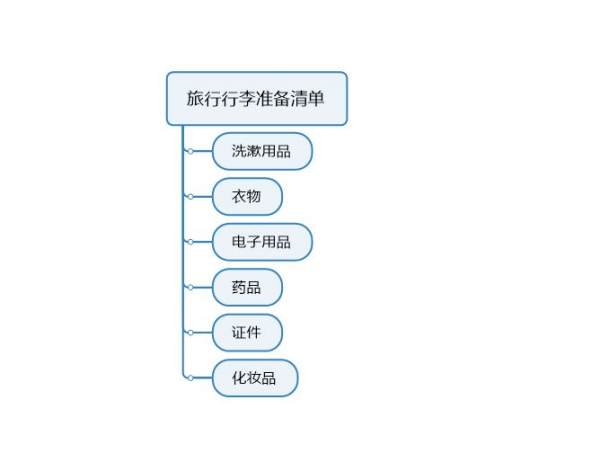
图4:创建行李分类
接着,如图5所示,再分别细化每一种行李类型,如洗漱用品可细化为毛巾、牙膏牙刷;化妆品可细化为口红、粉底液等。
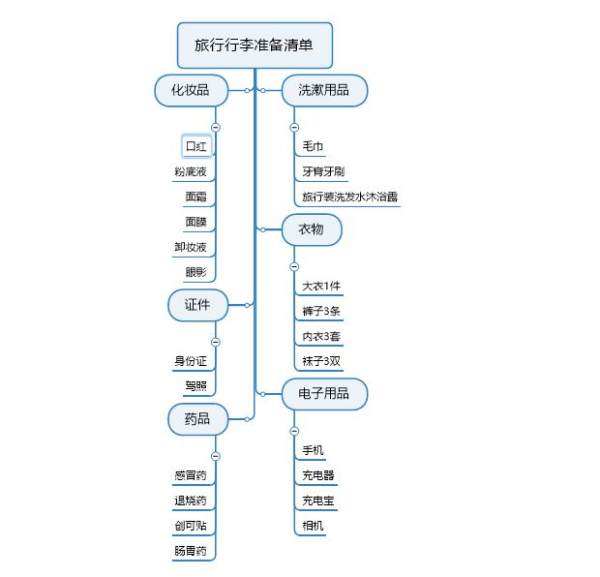
图5:填充分类分支
四、格式化导图
完成了树形思维导图的绘制后,如图6所示,打开MindManager的设计菜单,为思维导图选择合适的主题样式。由于本例中的导图分支较多,因此我们选取了一个线条更细的样式。
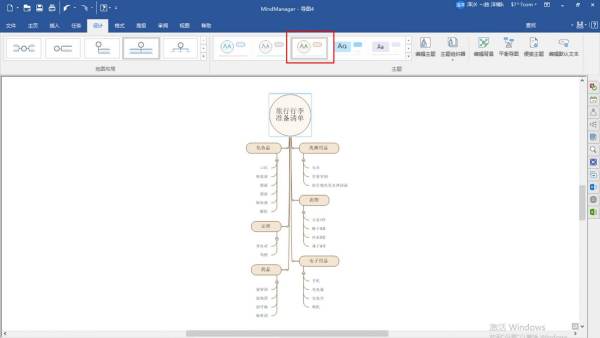
图6:设计功能
五、小结
综上所示,树状思维导图很适合用于制作一些枚举、头脑风暴类的思维导图。该导图类型有助于使用者的思维发散。而通过使用MindManager的树形导图模板,我们就可以轻松制作树状思维导图。
首先我们需要先打开word,进入到主界面,在主界面进行先关的操作即可作出树状图。
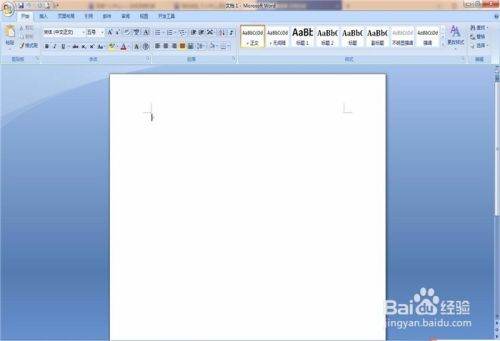
之后点击word主界面左上角功能区域的“开始”→“插入”→“图形”,进入到插入树状图的图形操作选项卡。
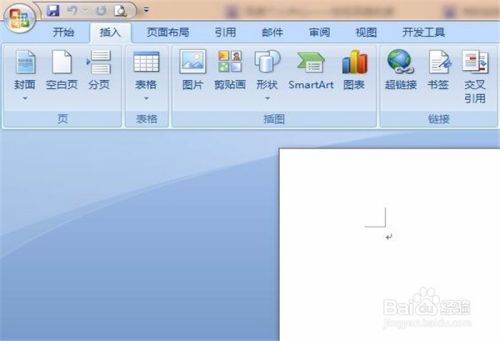
我们在形状选项卡中,选择一个自己树状图需要的图形即可,之后点击这个图形,就可以开始插入树状图的图形。

之后我们在word中画出树状图的基本形状和位置,大小和位置调整的差不多合适位置即可。
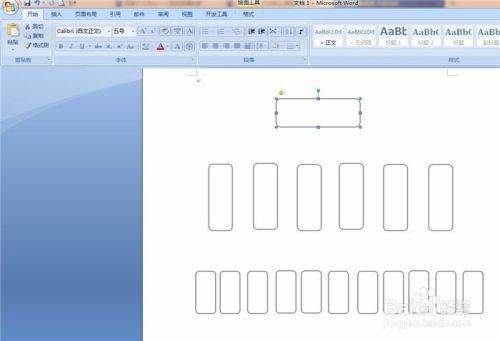
我们点击一个形状,会出现周围很多的点,通过拉动和变动点,可以调整形状的大小和方向。鼠标放在中间,按住不动可以移动位置。
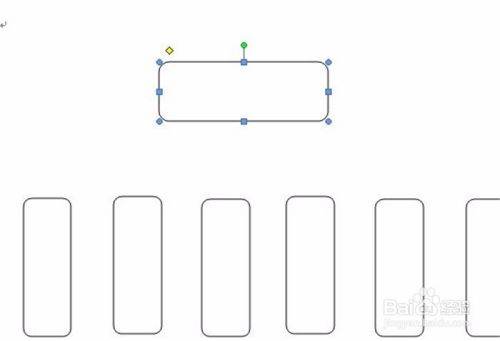
之后我们双击一个图像,就可以打开给图形编辑的界面,根据自己的需要编辑即可。
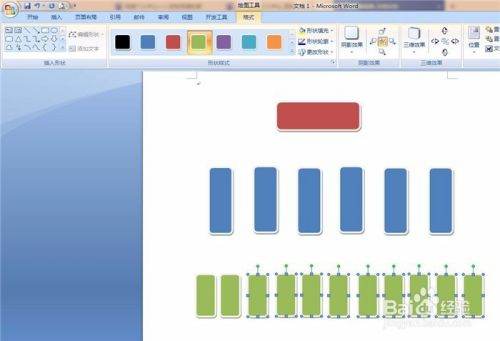
之后我们用如图的工具,设置好自己需要的样式即可,不过一般就是选择颜色和阴影,自己点击上诉功能,在里面选择即可,如图所示。

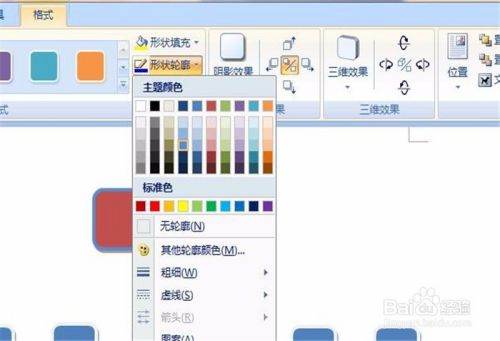
之后在左侧点击“添加文字”,我们在形状中输入文字即可。

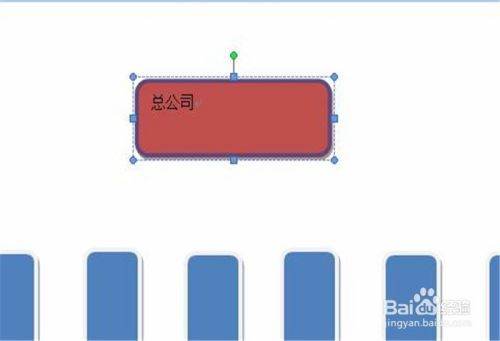
之后将形状中的文字选中,鼠标右键点击,在弹出的对话框中,选择字号、横竖、颜色即可设置成自己需要的样式。
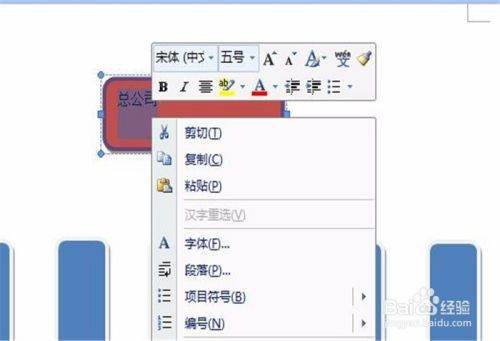
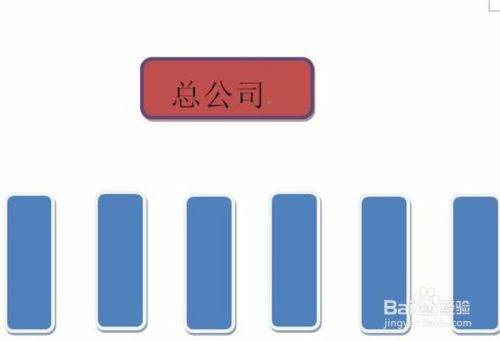
最后我们将所有的图像输入好文字,如图所示。

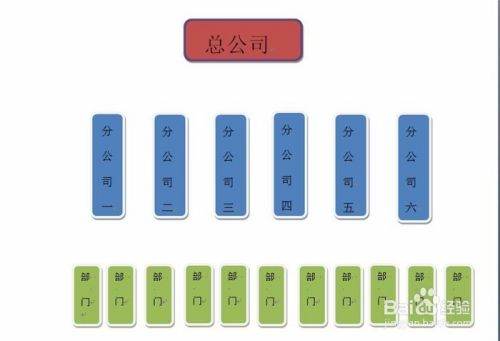
之后我们在次点击“插入”→“形状”,选中一种箭头,我们点击箭头,调整箭头的大小和方向,还可以设置颜色,之后就像整个word的树状图,设置完成。